Onlangs heb ik gemerkt dat een groot aantalfreeware-applicaties worden gebundeld met werkbalken en diverse spam. Via werkbalken kunnen ontwikkelaars geld verdienen aan iets dat ze gratis geven. Sommige werkbalken, bijvoorbeeld Google Toolbar (of StumbleUpon, wat dat betreft) zijn behoorlijk handig. StumbleUpon is zelfs een van de beste manieren om wat frisse en ongeziene internetinhoud te vinden. Maar andere werkbalken die meestal zonder uw toestemming met het softwarepakket worden geïnstalleerd, doen niets anders dan de prestaties van een browser schoppen. En tot overmaat van ramp duwen sommigen zelfs nutteloze extensies in de browser. Om nog maar te zwijgen, ik ben er echt bang voor als de startpagina van mijn browser automatisch wordt gewijzigd zonder dat ik het weet.
Met sommige applicaties kunt u handmatig een selectie ongedaan makenongewenste gebundelde software tijdens het installatieproces. Soms krijgt u dergelijke optie echter niet. Als je van deze ergernis af wilt, kijk dan niet verder Werkbalkreiniger. Deze lichtgewicht applicatie is ontworpen omwerkbalken verwijderen uit belangrijke webbrowsers, waaronder Firefox, Chrome en Internet Explorer. Bovendien biedt het een helpende hand om verschillende opstartitems op te ruimen.
Best ironisch, maar Toolbar Cleaner zelf bevat een aantal ongewenste software-installatie aan het einde van de installatie. Vergeet dus niet deze opties uit te schakelen voordat u op de knop Voltooien klikt.

Toolbar Cleaner herkent automatisch degeïnstalleerde browsers en hun bijbehorende plug-ins en werkbalken. De gebruikersinterface ziet er eenvoudig en gemakkelijk te gebruiken uit. Twee hoofdtabbladen, die de functionaliteit ervan definiëren, worden Browsers en Windows Startup genoemd. De lijst met browsers en gerelateerde items wordt weergegeven op het tabblad Browsers. Met het hulpprogramma kunt u meerdere items in batch verwijderen. Als u plug-ins of werkbalken wilt weggooien, markeert u ze eenvoudigweg uit de lijst en klikt u op de knop "Geselecteerde werkbalk (en) / BHO (s) verwijderen". U kunt ook klikken op Alles selecteren of dubbelklikken op de naam van een browser om alle gerelateerde componenten in één keer te markeren.
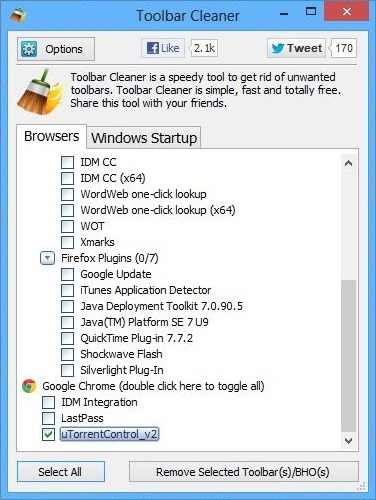
Er verschijnt een dialoogvenster bij het verwijderen van de werkbalken, waarmee u naar het Configuratiescherm kunt springen om een gerelateerd programma te verwijderen.
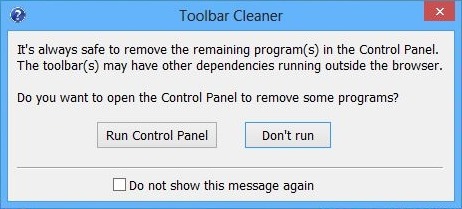
Het tweede tabblad van de applicatie (Windows Startup) biedt een handige manier om onnodige items te verwijderen die worden uitgevoerd tijdens een Windows-aanmelding.
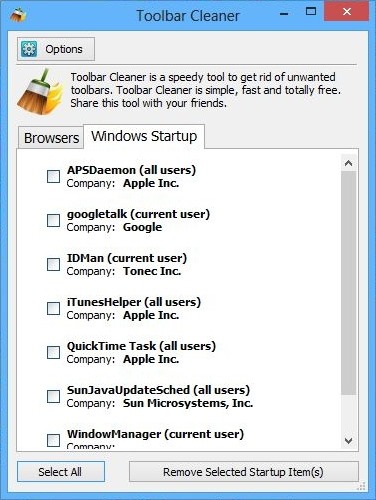
Er is niet veel te tweaken in het menu Opties, behalve het wijzigen van de toepassingstaal, het starten van het Configuratiescherm of het wisselen van bevestigingsbericht en pop-upinformatie.
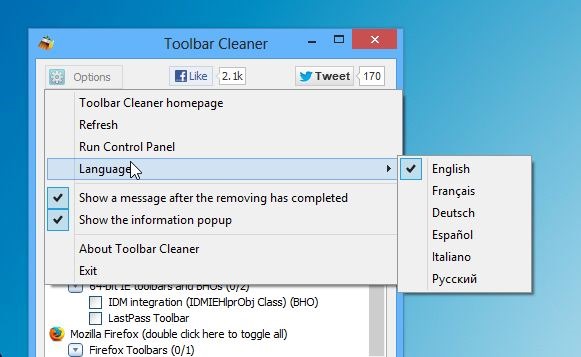
Over het algemeen is Toolbar Cleaner een uiterst nuttighulpprogramma voor het opschonen van uw favoriete webbrowser. Het werkt op Windows XP, Windows Vista, Windows 7 en Windows 8. Het testen werd uitgevoerd op Windows 8 Pro.
Toolbar Cleaner downloaden




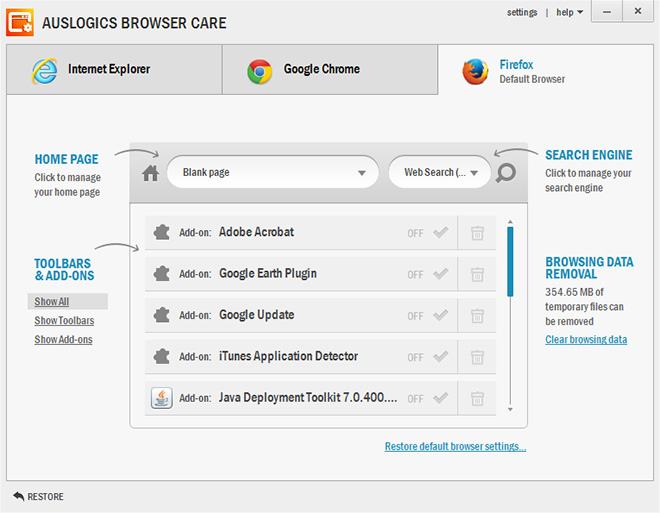








Comments